APP後台與操作
APP Background Mode
Q:如何設定打卡地點以及範圍?

Q:如何查詢打卡紀錄與匯出、刪除?
提供打卡紀錄的查詢、匯出及刪除。

於紀錄中點選駐地名稱,會顯示該駐地相關訊息

於紀錄中點選打卡位置,則會顯示員工打卡相關訊息

※目前每日僅能上下班打卡各㇐次,如需反覆測試需先將已打卡紀錄刪除。
Q:如何管理報表?
管理報表模組包括的功能為:
【登入明細報表】、【登入統計報表】、【通訊明細報表】、【通話明細報表】、【登入列表】、【會議室監控】、【會議室監控】。
登入明細報表
【管理報表/登入明細報表】功能,查詢使用終端用戶帳號登入系統的狀況,如下圖。

登入統計報表
【管理報表 登入統計報表 】功能,查詢使用終端用戶帳號登入系統統計資料,如下圖。

通訊明細報表
【管理報表 通訊明細報表 】功能,查詢用戶各種通訊方式統計的明細資料,如下圖。

通話明細報表
【管理報表 通話明細報表 】功能,查詢用戶語音通話明細資料,如下圖。

紅字提醒部分為通話時數超過【參數設定】之長時間通話設定。 路由路徑是進線的電話,顯示是透過哪一個【響鈴群組】或是【電話客 服佇列】轉接路由的。
會議室明細報表
【會議室明細報表】功能,可查詢語音會議室使用的狀況,畫面如下圖。

會議室統計報表
【會議室統計報表】功能,統計語音會議室使用的狀況,畫面如下圖;其中使用率為平均每日使用次數(會議次數/查詢天數)。

系統異動報表
【系統異動報表】功能,紀錄系統有任何新增、修改、刪除的異動資料與異動人員、異動時間,畫面如下圖。

Q:禁撥時段相關設定,如何設定禁播時段?
【禁撥時段設定】功能
每一組禁撥時段設定裡,可以設定多個需要禁撥的時間類型與時段,時間類型包括平日下班時間、週末、假日等可設定限制禁止撥出;並需設定屬於此禁撥限制時段使用的外撥規則;屬於該撥號限制的員工,於禁止時段撥打符合外撥規則的電話號碼進行外撥時,語音提示「外撥限制時段,無法撥出!」
【禁撥時段設定】功能如下圖示
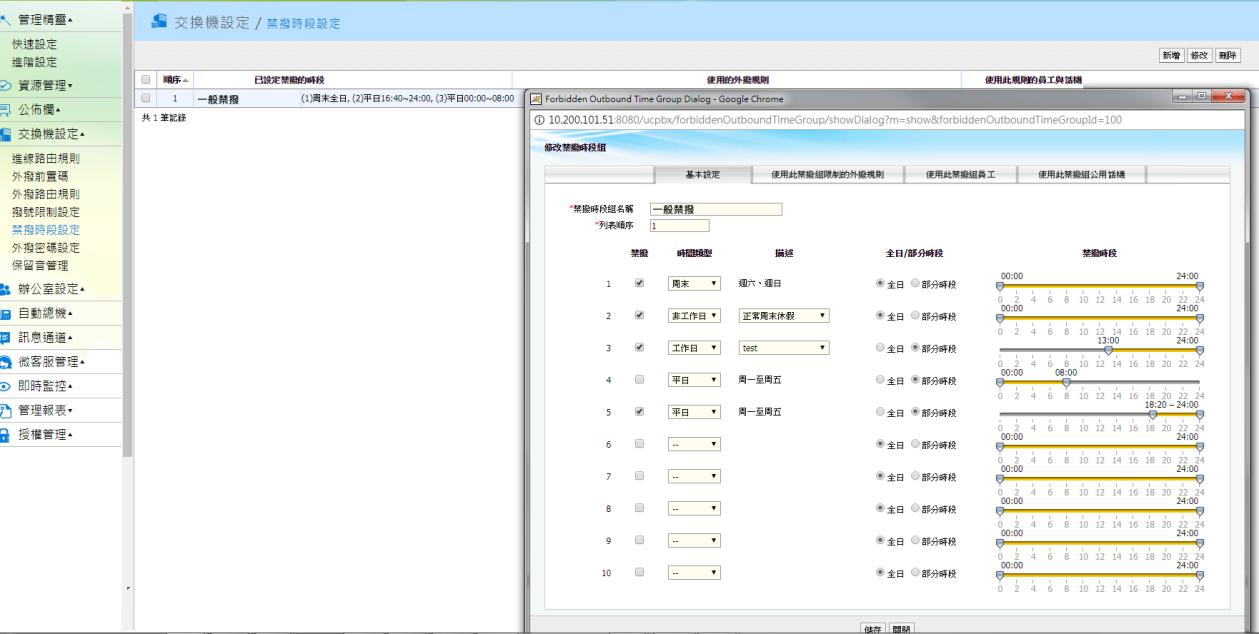
點擊【新增修改】按鈕,彈出新增/修改禁撥時段組輸入畫面。
【基本設定】
(1)禁撥時段組名稱:必須輸入名稱,為員工的【禁撥時段】下拉選單的名稱
(2)列表順序:員工的【禁撥時段】下拉選單依此數值升冪排序
(3)禁撥:可設定10筆,可勾選該筆禁撥是否啟動
(4)時間類型-描述:
I. 週末(Weekend)-週六、週日:第1筆預設為此類型
II. 平日(Weekday)-週一至週五:第2、3筆預設為此類型
III.時間類型下拉選項:依據時間類型可設定更多禁撥規則,包括
⊙週末-週六、週日
⊙工作日-請選擇一筆來自於【自動總機>工作日】功能設定的工作日;工作日包括工作時間設定的每星期設定為有工作日(不考慮開始/結束時間與午休)、額外工作天設定(原為週末休假但調為補班的工作日);
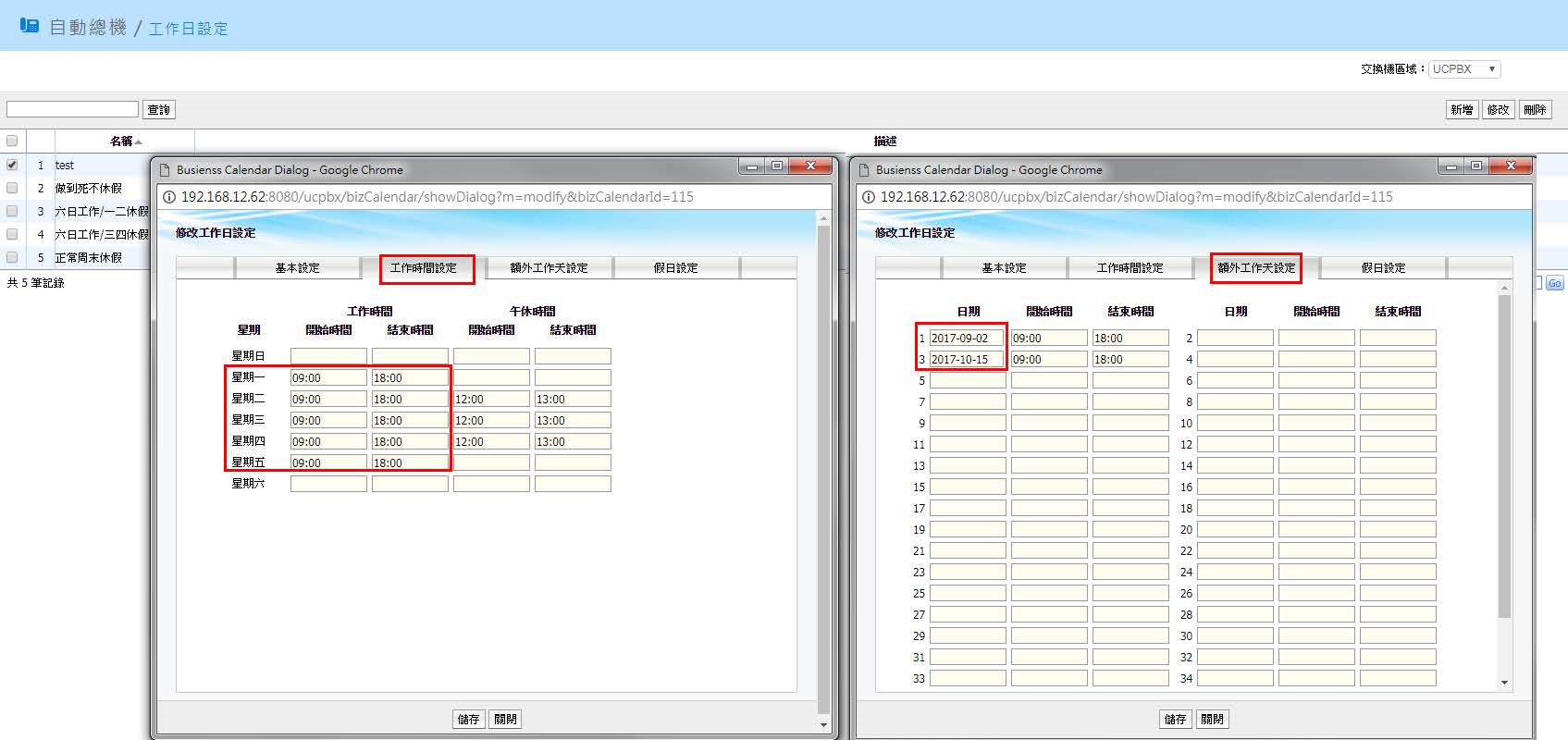
⊙非工作日-請選擇【自動總機>工作日】功能設定的工作日;非工作日即為該工作日內的每週工作時間空白者,與假日設定;
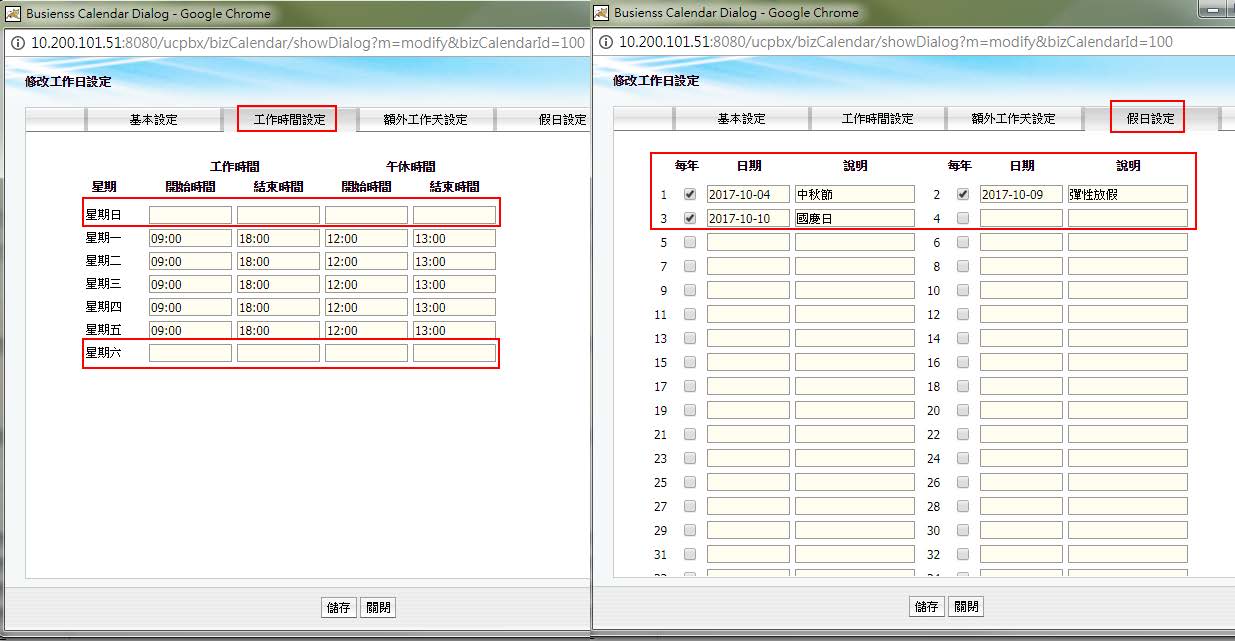
(5)全日/部分時段:選擇全日或部分時段禁撥
(6)開始時間~結束時間:當為部分時段時,需設定開始時間與結束時間(hh:mm)
【使用此禁撥組限制的外撥規則】
顯示與設定勾選使用此禁撥時段的外撥規則,用戶外撥時的電話號碼符合有設定的外撥規則才會有此禁撥時段限制。
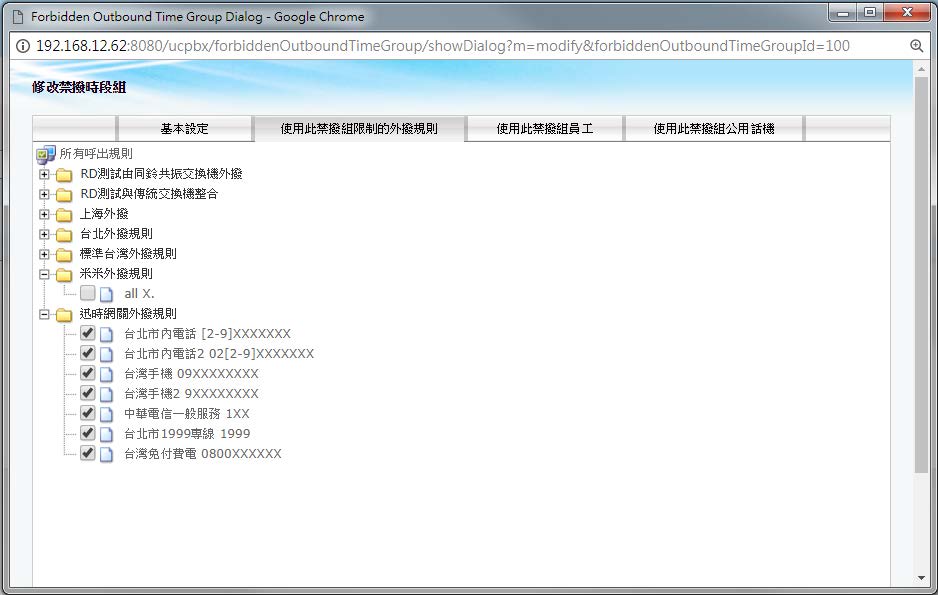
【使用此禁撥組員工】
顯示與設定勾選使用此禁撥時段的員工,同步員工的「禁撥時段」設定。
屬於該禁撥時段的員工,若於該限制禁止外撥時段進行外撥,會語音提示:
「現在是外撥限制時段,無法撥出!」 (It is now the outbound call limit period, outgoing call is not allowed.)
【使用此禁撥組公用話機】
顯示與設定此禁撥時段的公用話機,同步公用話機的「禁撥時段」設定;若於該限制禁止外撥時段進行外撥,也同樣會語音提示。
Q:iOS安裝UC+篇
Q:Android安裝UC+篇
手機內的 設定>應用程式管理>EZUC+
>權限/權限相關
點入後,將不允許的改成允許
>通知/通知管理
點入後,確認皆為允許
>電池/省電策略
點入後,請改為 『不受限制/無限制』
Q:須注意用戶如有換機需求
用戶如有換機需求,原舊手機的APP(都訊UC+)需完整登出後,再於新手機下載APP(都訊UC+)登入方可使用。
特別注意:如舊手機沒登出,新手機會無法登入使用,必須聯繫客服人員協助將帳號登出後,才能正常使用。
操作方式:EZUC App內 > 更多 > 登出
Q:iOS安裝CityTalk篇
1)先下載App:CityTalk蘋果手機_下載(App Store):
https://apps.apple.com/tw/app/%E9%83%BD%E8%A8%8A-talk-talk/id6449251619
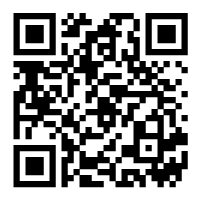
-
2)開啟CityTalk App後,若有跳出權限提示,請一律允許,否則將造成App功能不完善,請務必確實操作!
權限部分:『 通知 』、『 通話錄音 』、『 麥克風 』、『 聽筒 』、『 聯絡人 』…等等
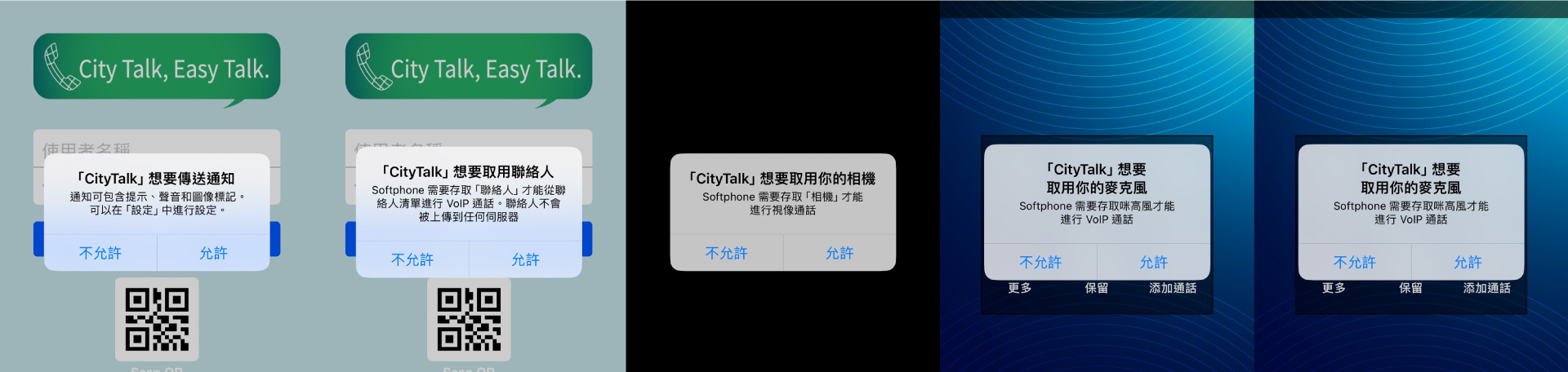
並點選App下方的『 Sacan QR 』 圖示,開啟掃瞄器進行掃描
請掃入由都訊公司提供的人員對應QR碼
-
3)若一開始沒有按到『允許』,則請到蘋果手機內的『設定』,進行調整:
設定 > CityTalk
聯絡人、麥克風、通知(點入後,全都允許)、背景App、行動數據
Q:Android安裝CityTalk篇
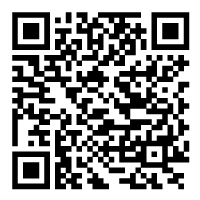
-
2)開啟CityTalk App後,若有跳出權限提示,請一律允許,否則將造成App功能不完善,請務必確實操作!
權限部分:『 通知 』、『 通話錄音 』、『 麥克風 』、『 聽筒 』、『 聯絡人 』…等等
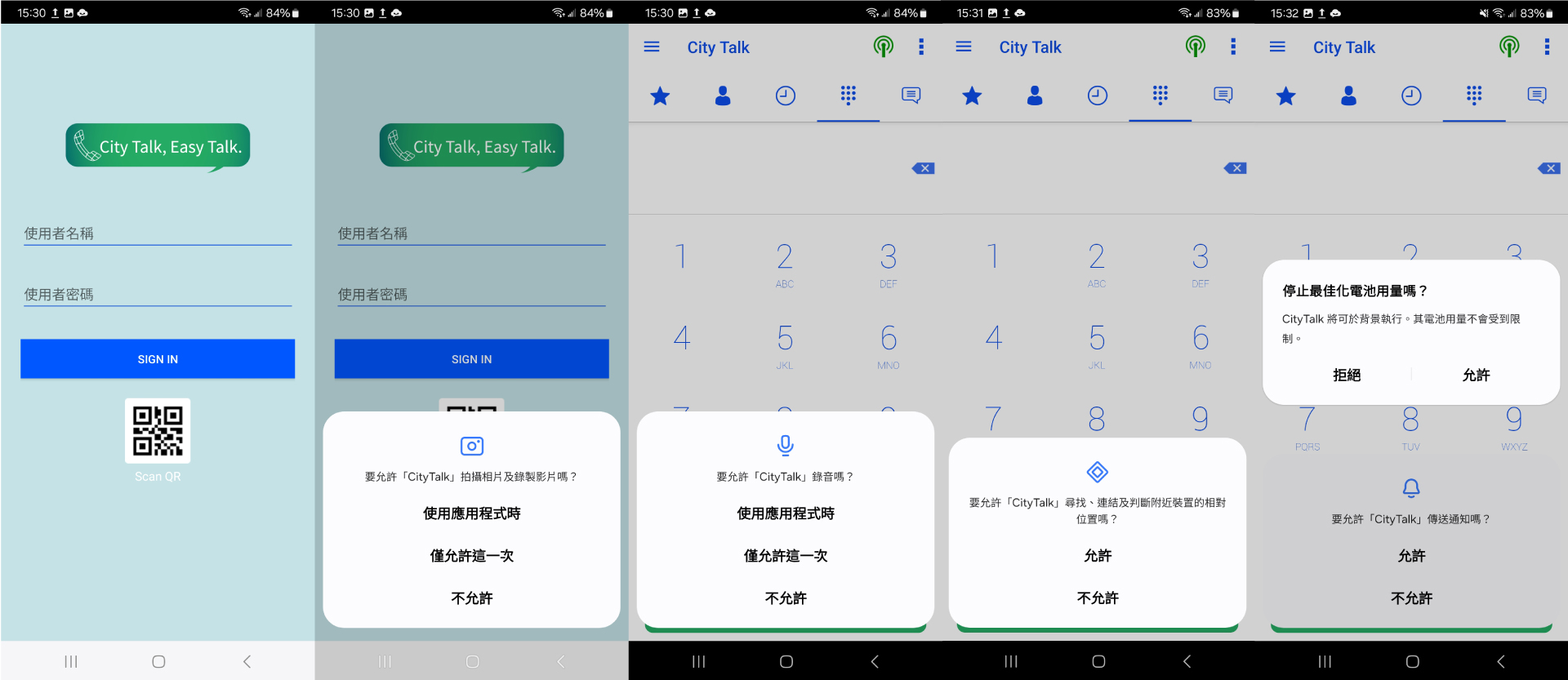
並點選App下方的『 Scan QR 』 圖示,開啟掃瞄器進行掃描
請掃入由都訊公司提供的人員對應QR碼
-
3)安卓手機有『 電池對應用程式管理功能 』,所以 CityTalk App安裝之後,必需另外操作以下設定:
(以下每家安卓手機都不一樣,要稍微找一下)
手機內的 設定>應用程式管理>CityTalk
>權限/權限相關
點入後,將不允許的改成允許
>通知/通知管理
點入後,確認皆為允許
>電池/省電策略
點入後,請改為 『不受限制/無限制』